フォトショップエレメンツ12の、エレメンツオーガナイザーで写真を取り込むと、自動的に「スマートタグ」がつけられます。
画面右下の「タグ/情報」をクリックして
画像を選択すると、それぞれの画像につけられたタグを「画像タグ」パネルで確認できます。
メニューバー 検索 > 詳細検索を使用 で、画面上部に検索項目を表示すると
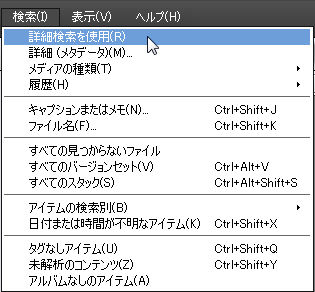
スマートタグから検索できます。
写真に新しいタグをつけてみよう。
写真を選択して「画像タグ」のパネルの「カスタムキーワードを追加」をクリックしプルダウンの中から選択するか、新しいキーワードを入力します。
「追加」を押すと、画像に新規のタグが追加されます。
「その他」のカテゴリに入ってしまったので、ドラッグして「自然」の中に移動しましょう。
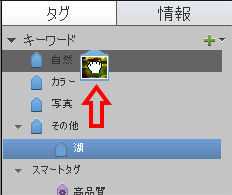
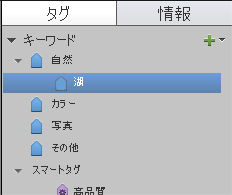
先にタグをいくつか作りたい時は
キーワードの横の緑色の「+」をクリックして必要なタグを作ります。
すでにある、キーワードを追加する場合は
「タグ」のところから必要なタグを画像へドラッグします。
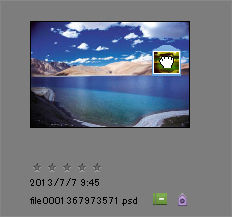
*画面のように画像の下に日付や、ファイル名などを表示されていない場合は、
メニューバーから 表示 > 日付とタグを表示 (ファイル名)を選択します。
スポンサードリンク



